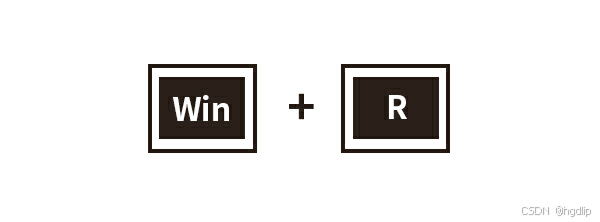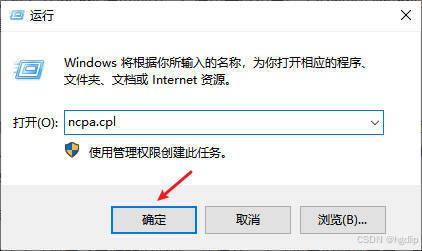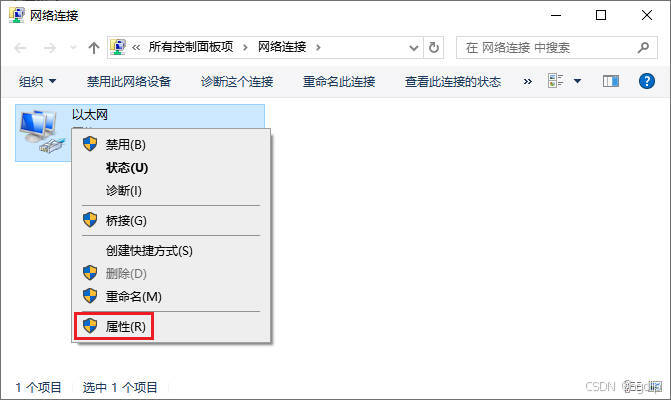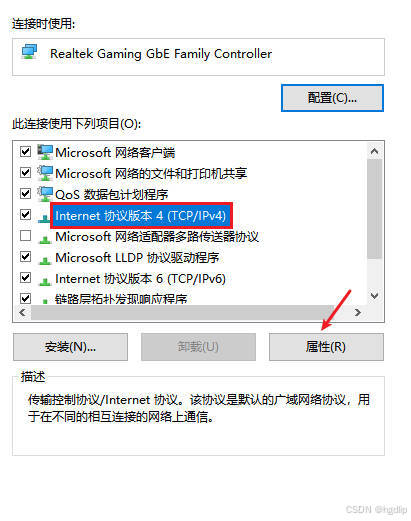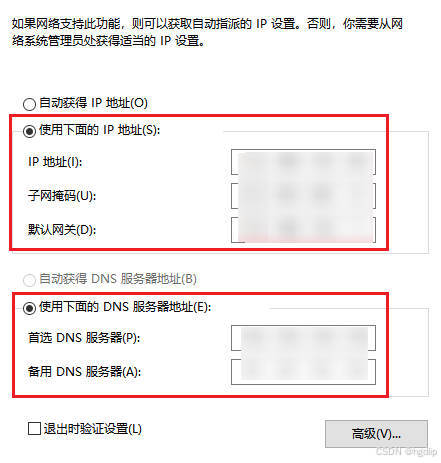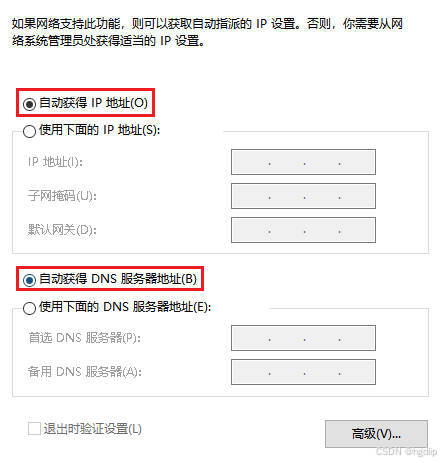在现代网络环境中,IP地址作为设备在网络中的唯一标识,扮演着至关重要的角色。无论是日常上网冲浪,还是进行专业的网络操作,IP地址都与我们息息相关。那么,电脑上的IP地址可以改吗?答案是肯定的。接下来,我们将详细探讨电脑如何改变IP地址。
一、手动设置IP地址
要手动设置电脑的IP地址,首先需要进入网络连接的属性设置界面。以下是详细的操作步骤:
1、打开运行窗口:按下键盘上的【Win】键和【R】键,打开【运行】窗口。
2、进入网络连接页面:在运行窗口中输入【ncpa.cpl】,然后点击【确定】。这将打开网络连接页面,其中列出了所有可用的网络连接。
3、选择并打开网络连接属性:在网络连接页面中,右键单击您想要设置IP地址的网络连接(如以太网或Wi-Fi),选择【属性】。
4、配置TCP/IPv4:在弹出的窗口中,找到并选择【Internet协议版本4(TCP/IPv4)】,然后点击【属性】。
5、手动设置IP地址:在TCP/IPv4属性窗口中,选择【使用下面的IP地址】和【使用下面的DNS服务器地址】。然后,输入新的IP地址、子网掩码、默认网关和首选DNS服务器地址。请确保这些地址在同一网段内,以避免网络冲突。
6、保存设置:点击【确定】按钮,保存设置并退出。
通过以上步骤,您已经成功手动设置了电脑的IP地址。请注意,手动设置IP地址需要一定的网络知识,以确保新地址与现有网络环境兼容。
二 、使用DHCP自动获取IP地址
除了手动设置外,电脑还可以选择使用DHCP(动态主机配置协议)自动获取IP地址。DHCP能够简化网络管理,因为它允许设备在连接到网络时自动获取IP地址、子网掩码、默认网关和DNS服务器地址。以下是使用DHCP自动获取IP地址的步骤:
1、打开网络连接属性:与手动设置类似,首先进入网络连接页面,并右键单击要设置IP地址的网络连接,选择【属性】。
2、配置TCP/IPv4:选择【Internet协议版本4(TCP/IPv4)】,然后点击【属性】。
3、启用DHCP:在TCP/IPv4属性窗口中,勾选【自动获得IP地址】和【自动获得DNS服务器地址】。
4、保存设置:点击【确定】按钮,保存设置并退出。
现在,您的电脑将使用DHCP自动获取IP地址,无需手动配置。
三、通过路由器设置静态IP地址
如果您希望为连接到路由器的电脑分配静态IP地址,可以通过路由器的管理界面进行设置。以下是操作步骤:
1、连接电脑到路由器:通过网线将电脑连接到路由器的LAN口。
2、登录路由器管理界面:打开浏览器,输入路由器的IP地址(通常为192.168.0.1或192.168.1.1),然后输入用户名和密码(这些信息通常在路由器背面或文档中提供)。
3、找到DHCP服务器或IP地址管理:在路由器管理界面中,找到【DHCP服务器】或【IP地址管理】选项。
4、分配静态IP地址:在DHCP服务器或IP地址管理页面中,您可以为连接到路由器的电脑分配静态IP地址。根据您的需求设置IP地址范围、子网掩码和默认网关等参数。
5、保存设置:保存设置并退出路由器管理界面。
现在,您已经成功通过路由器为电脑分配了静态IP地址。
使用代理IP软件改变网络IP:
除了上述方法外,使用代理IP软件也是改变网络IP地址的有效途径。代理IP软件通过在用户和目标服务器之间建立一个中间层,使得用户的真实IP地址被隐藏,而代理服务器的IP地址则显示在目标服务器上。这种方法在保护用户隐私、绕过地域限制等方面具有显著优势。
网络上有很多代理IP软件,如虎观代理IP,用户可以通过这些软件一键更换网络IP地址,适合不想手动操作的用户。但是需要注意的是,在使用代理IP软件时,请务必遵守相关的法律法规和隐私政策。
总结:
通过手动设置、使用DHCP自动获取、通过路由器设置静态IP地址以及使用代理IP软件等方法,我们可以轻松改变电脑的IP地址。这些方法各有优缺点,适用于不同的场景和需求。在选择使用哪种方法时,请根据您的实际情况和网络环境进行权衡和选择。